如何设置电脑的虚拟内存
第一步,按“Windows(徽标)+R”键,在运行中输入“sysdm.cpl”,打开“系统属性”面板,如下图:
第二步,在“系统属性”->“高级”页签中,点击“性能”区域中的“设置”按钮,如下图:
第三步,在“性能选项”->“高级”页签中,点击“虚拟内存”区域中的“更改”按钮,如下图:
第四步,设置虚拟内存
1.自动分配虚拟内存的方法:
在“虚拟内存”窗口中勾选“自动管理所有驱动器的分页文件大小”之后点击“确定”,如下图:
2.手动指定虚拟内存空间大小的方法:
如果您需要设置指定大小的虚拟内存,点击“自定义大小”选项后,填写需要的内存大小。我这里分配的2048M,4096G。然后点击“设置”按钮,一定要先点击“设置”按钮,让虚拟内存大小生效。最后才点击“确定”按钮,保存设置,如下图:
单位换算:内存为1GB=1024MB
我这里设置2G-4G的虚拟内存,够我安装自己的工具了。个人可以根据自己的情况设置不同大小的虚拟内存。
3.关闭虚拟内存的方法:
选择“无分页文件”选项,点击“设置”-“确定”即可。